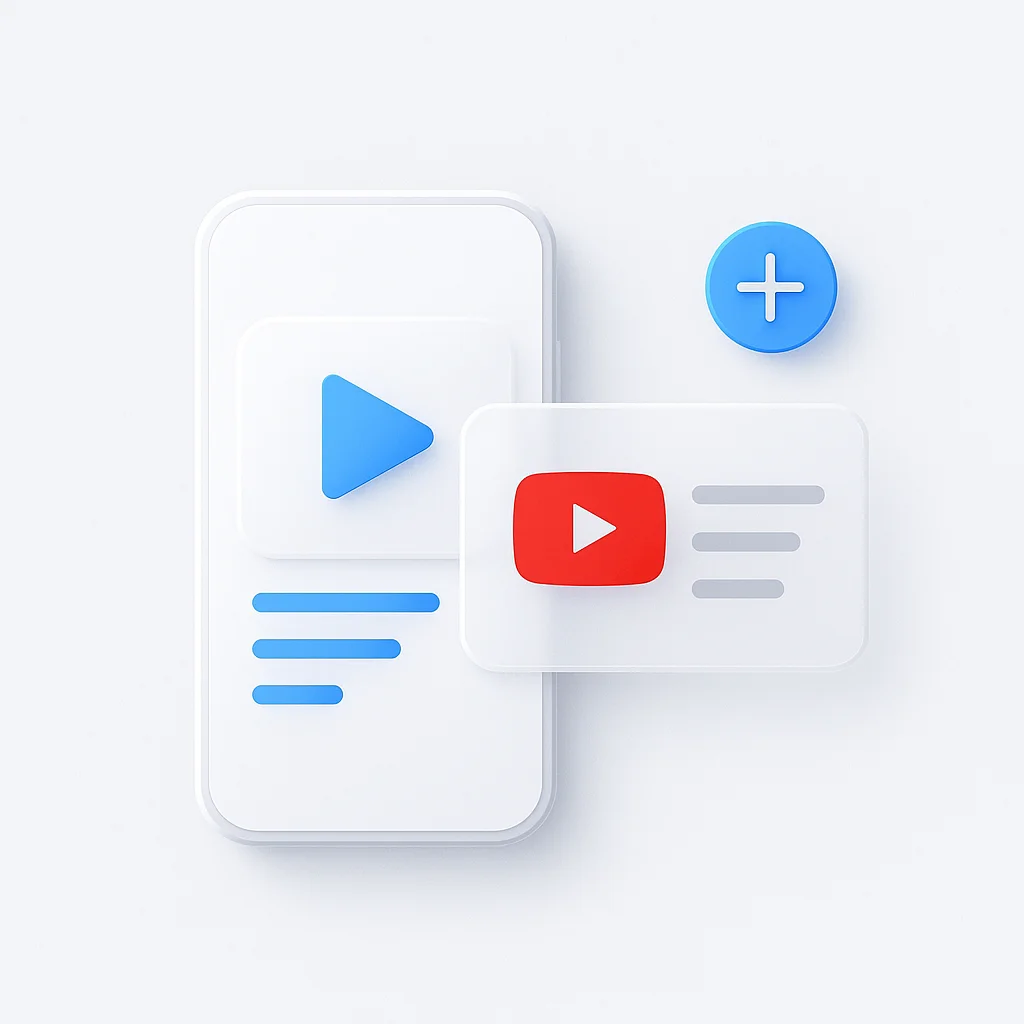Você encontrou a coleção perfeita de vídeos, mas eles estão espalhados pelo seu histórico de visualizações. Criar uma playlist no YouTube parece simples, mas organizá-los de forma eficaz—para uma festa, uma sessão de estudos ou seu canal—pode ser um processo surpreendentemente desconexo.
Este é o seu guia prático e direto para dominar as playlists do YouTube. Mostraremos exatamente como criar e gerenciar playlists em qualquer dispositivo desktop ou móvel, configurar suas configurações de privacidade e usá-las para aprimorar sua experiência de visualização ou expandir seu canal.
Com mais de 2,7 bilhões de usuários ativos mensais, o YouTube é uma biblioteca de conteúdo massiva. De acordo com a Pew Research, 54% dos adolescentes dizem usar o YouTube, tornando as playlists uma das ferramentas mais essenciais para organizar esse mar de vídeos. E se você estiver criando playlists para conteúdo educacional, consulte nosso guia sobre como criar vídeos tutoriais de alta qualidade para criar conteúdo de alta qualidade para eles.
Playlist 101: As 4 principais maneiras de construir sua coleção
Método 1: A partir de um vídeo
O método mais comum. Adicione instantaneamente qualquer vídeo que você esteja assistindo a uma playlist nova ou existente com apenas dois cliques.
Ideal para: Adições espontâneas, criação rápida de playlists, construção enquanto você navegaMétodo 2: A partir da sua biblioteca
Uma abordagem deliberada onde você começa com um conceito e constrói uma playlist do zero dentro da sua biblioteca do YouTube.
Ideal para: Coleções temáticas, organização para o seu canal, curadoria pensadaMétodo 3: Usando o YouTube Music
O aplicativo dedicado para playlists focadas em áudio. Crie e gerencie mixes de música que sincronizam perfeitamente com sua conta principal do YouTube.
Ideal para: Descoberta de música, mixes de treino, playlists de festa, ouvintes apenas de áudioMétodo 4: Na página do seu canal
Agrupe seu próprio conteúdo enviado em séries temáticas para melhorar a navegação do seu canal e aumentar o tempo de sessão do espectador.
Ideal para: Criadores de conteúdo, organização de séries de vídeos, aprimoramento da UX do seu canalEntendendo as configurações de playlist: Pública, Privada e Não Listada
A configuração de privacidade é a escolha mais crítica que você fará para uma playlist. Ela determina quem pode ver e encontrar sua coleção organizada. A documentação oficial do YouTube descreve claramente as três opções:
- Pública: Qualquer pessoa pode ver e pesquisar a playlist. Ela aparece na página do seu canal e pode aparecer nos resultados de pesquisa.
- Privada: Apenas você e as pessoas que você convidar explicitamente podem ver a playlist. Ela fica completamente oculta do público.
- Não Listada: Qualquer pessoa com o link direto pode visualizá-la, mas ela não aparecerá nos resultados de pesquisa ou na página do seu canal.
Criando sua primeira playlist do zero
Construir uma playlist é simples quando você conhece as etapas principais. Aqui está o processo fundamental:
Passo 1: Encontre seu primeiro vídeo Navegue até qualquer vídeo do YouTube com o qual você deseja iniciar sua playlist.
Passo 2: Salve o vídeo Clique no botão “Salvar” (ícone com três linhas e um sinal de mais) localizado abaixo do player de vídeo.
Passo 3: Crie a nova playlist Uma caixa de diálogo aparecerá. Clique em ”+ Criar nova playlist”. Dê um nome à sua playlist, escolha sua privacidade (Pública, Privada ou Não Listada) e clique em “Criar”.
Passo 4: Adicione mais vídeos Encontre outros vídeos que você deseja incluir. Clique em “Salvar” em cada um e simplesmente marque a caixa ao lado do nome da sua playlist recém-criada.
Dica profissional: Se sua playlist incluir tutoriais ou vídeos informativos, você pode querer um backup. O YouTube 4K Downloader do ScreenApp permite que você salve cópias de vídeos importantes para acesso offline ou referência pessoal.
Como criar uma playlist do YouTube no desktop
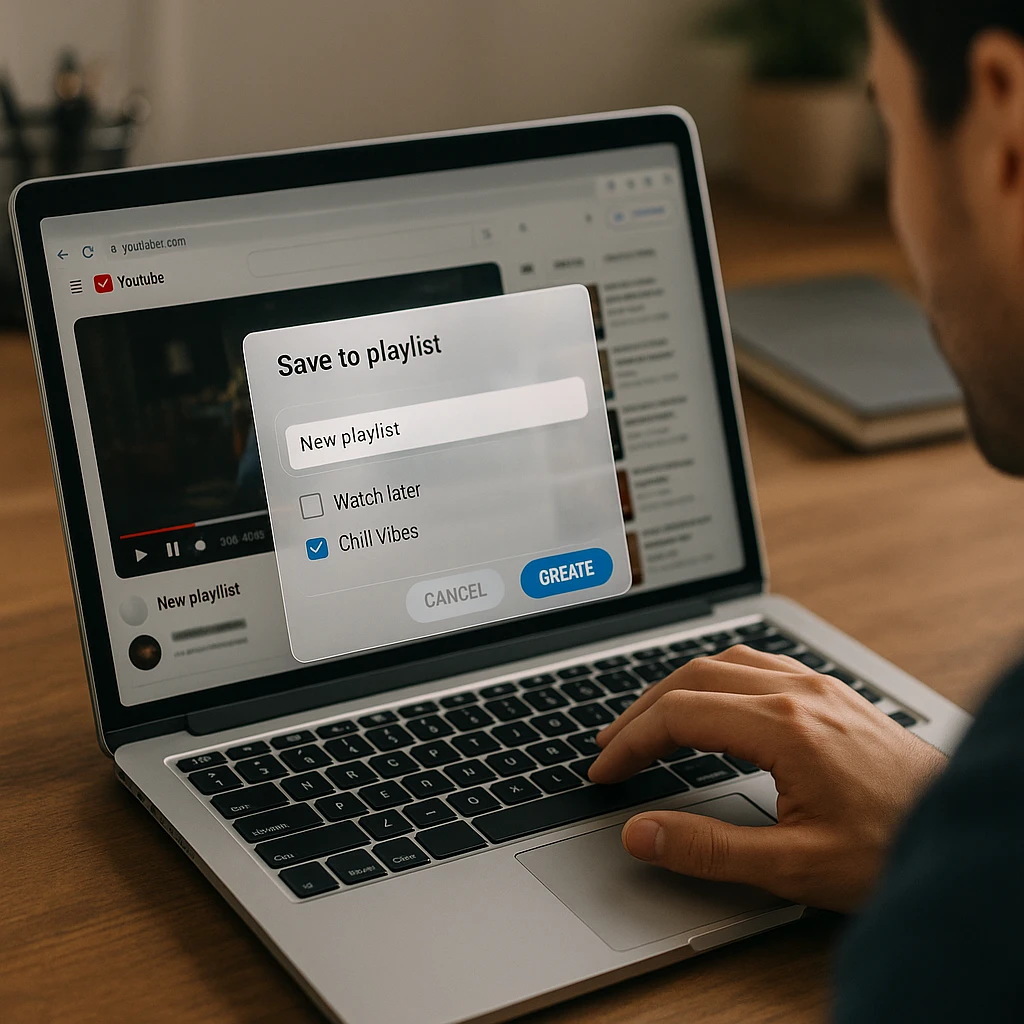
A interface de desktop oferece o maior controle sobre suas playlists.
Criando uma Playlist (O jeito fácil)
- Encontre um vídeo que você deseja incluir.
- Clique no botão “Salvar” abaixo do título do vídeo.
- Clique em ”+ Criar nova playlist”, dê um nome, defina a privacidade e clique em Criar.
- Para adicionar mais vídeos, repita o processo, mas selecione o nome da playlist existente na lista.
Gerenciando sua Playlist no Desktop
- Vá para sua Biblioteca no menu do lado esquerdo e selecione a playlist que você deseja editar.
- Para reordenar: Passe o mouse sobre um vídeo, clique e segure as duas linhas horizontais (alça de aderência) e arraste-o para uma nova posição.
- Para excluir um vídeo: Clique nos três pontos ao lado de um vídeo e selecione “Remover de [Nome da Playlist]”.
- Para alterar as configurações: Clique nos três pontos abaixo do título da playlist para acessar “Configurações da playlist”, onde você pode alterar a privacidade ou habilitar a colaboração.
Como criar uma playlist do YouTube no celular (iPhone e Android)
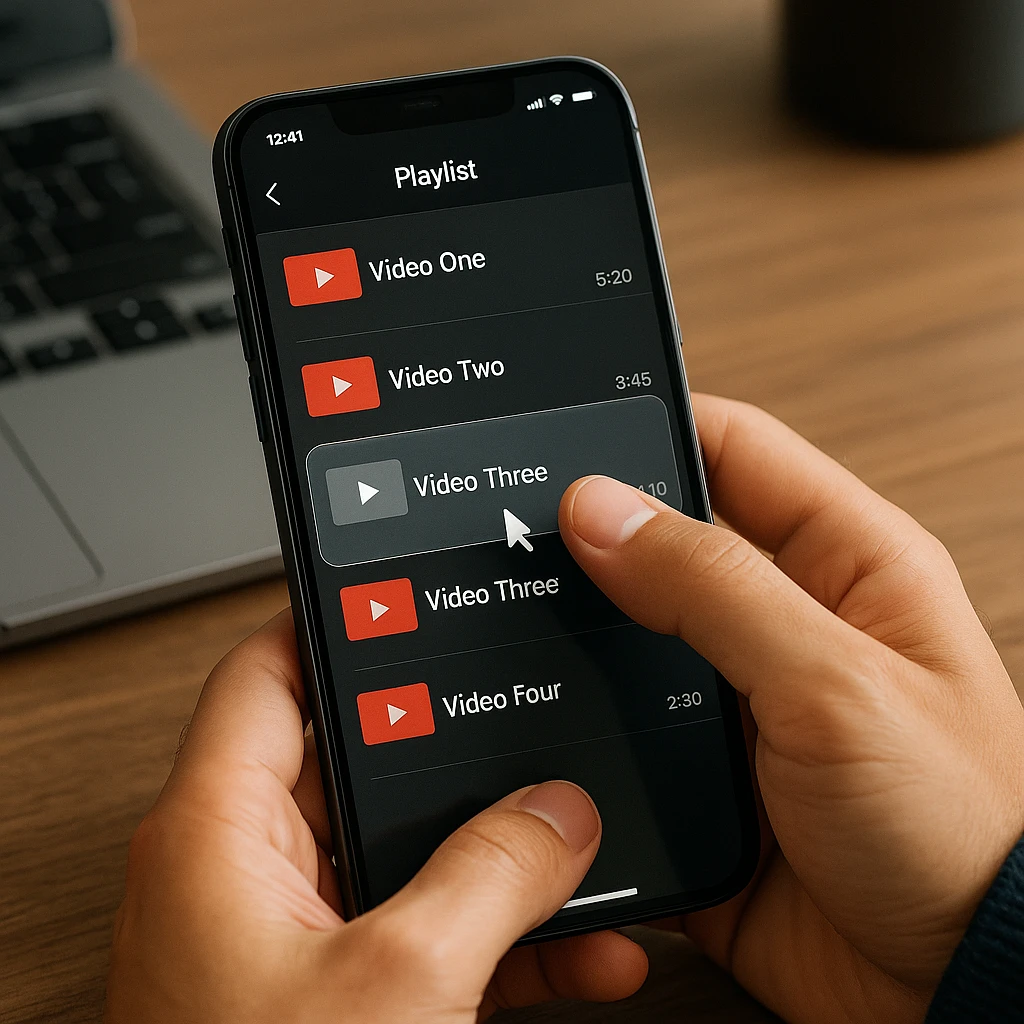
O processo no aplicativo do YouTube é quase idêntico para dispositivos iOS e Android, projetado para curadoria rápida em movimento.
Criando e adicionando vídeos no aplicativo
Usando o botão “Salvar”:
- Toque no botão “Salvar” abaixo de qualquer vídeo.
- Uma pequena janela aparecerá. Toque em “Nova playlist”, dê um nome, defina sua privacidade e toque em “Criar”.
- O vídeo agora está salvo. Para vídeos subsequentes, basta tocar em “Salvar” e selecionar a playlist à qual você deseja adicioná-lo.
Encontrando e gerenciando playlists no celular
- Toque na guia “Biblioteca” no canto inferior direito do aplicativo.
- Role para baixo até a seção “Playlists” e toque naquela que você deseja gerenciar.
- Reordene vídeos segurando as duas linhas à esquerda do título de um vídeo e arrastando.
- Exclua vídeos tocando nos três pontos ao lado de um vídeo e selecionando “Remover”.
Solução de problemas: Problemas comuns de playlist
Problemas e soluções comuns
"Um ou mais vídeos foram removidos desta playlist"
Causa: Isso acontece quando um vídeo em sua playlist foi excluído pelo criador, tornado privado ou removido por violar os termos do YouTube.
Solução: Você não pode recuperar o vídeo, mas pode limpar sua playlist. Vá para o editor de playlist, encontre a entrada que diz "[Vídeo excluído]" ou "[Vídeo privado]" e clique nos três pontos para removê-lo.
"Não consigo adicionar um vídeo a uma playlist"
Causa: Isso geralmente ocorre devido a conteúdo designado como "Feito para crianças". O YouTube restringe recursos como salvar em playlists para este tipo de conteúdo para cumprir as leis de privacidade infantil (COPPA).
Solução: Não há solução alternativa para isso. O conteúdo "Feito para crianças" não pode ser adicionado a playlists.
"Minha playlist não embaralha corretamente"
Soluções para tentar:
- Certifique-se de que está pressionando o ícone de embaralhar (duas setas cruzadas) na parte superior da playlist.
- Limpe o cache do seu aplicativo ou o cache do navegador.
- O algoritmo de embaralhamento às vezes parece repetitivo. Tente iniciar a playlist a partir de um vídeo diferente antes de clicar em embaralhar.
- O recurso de embaralhamento do YouTube é conhecido por ser imperfeito. Para uma reprodução aleatória verdadeira, uma ferramenta de terceiros pode ser necessária.
"Como faço para colaborar em uma playlist com alguém?"
Solução: No editor de playlist (desktop ou celular), clique no botão "Colaborar". Ative o link de colaboração e compartilhe-o com amigos. Qualquer pessoa com o link pode adicionar vídeos.
Aviso: Tenha cuidado com quem você compartilha o link, pois eles terão controle total para adicionar vídeos à sua playlist.
Se você estiver usando playlists para coletar pesquisas ou conteúdo educacional, o YouTube Summarizer do ScreenApp pode ajudá-lo a extrair rapidamente os principais pontos das transcrições de vídeo, tornando seu conteúdo selecionado ainda mais valioso.
Dicas avançadas de gerenciamento de playlists
Melhores práticas para selecionar ótimas playlists
Uma playlist eficaz é mais do que apenas uma coleção aleatória de vídeos.
Estratégia de Curadoria:
- Crie um fluxo lógico: Organize os vídeos para que contem uma história ou progridam naturalmente de um tópico para o próximo.
- Escreva um bom título e descrição: Use títulos claros e pesquisáveis. Use a descrição para explicar sobre o que é a playlist e inclua palavras-chave relevantes.
- Organize para um público: Se for pública, pense no que seus espectadores querem. Agrupe tutoriais, análises ou conteúdo de entretenimento logicamente.
- Pode regularmente: Remova vídeos excluídos ou irrelevantes para manter a playlist atualizada e útil.
Um estudo da ACM sobre o engajamento do usuário mostra que coleções de conteúdo bem organizadas aumentam significativamente a satisfação do usuário e o tempo de sessão.
Playlists colaborativas: compartilhamento e segurança
Convidar outras pessoas para adicionar à sua playlist é um ótimo recurso para projetos ou eventos em grupo.
- Habilite a colaboração: Vá para as configurações da sua playlist e ative a opção “Colaborar”.
- Compartilhe o link: Copie o link exclusivo e envie-o apenas para pessoas em quem você confia.
- Desative quando terminar: Depois que a colaboração for concluída, desative o link para evitar adições indesejadas posteriormente.
- Monitore as contribuições: Como proprietário, você pode remover qualquer vídeo adicionado por um colaborador.
Perguntas Frequentes
Como posso compartilhar minha playlist do YouTube?
Na página da playlist, clique no botão “Compartilhar” (seta curva). Você pode copiar o link diretamente ou compartilhá-lo via mídia social, e-mail ou incorporação.
Qual é a diferença entre a “Fila” e uma playlist?
A “Fila” é uma lista temporária e única de vídeos para assistir em seguida. Ela desaparece assim que você fecha o navegador ou aplicativo. Uma playlist é salva permanentemente em sua conta até que você a exclua.
Posso baixar uma playlist inteira do YouTube de uma vez?
O YouTube Premium permite que você baixe playlists para visualização offline dentro do aplicativo. Para salvar arquivos de vídeo diretamente no seu computador, você precisaria de uma ferramenta de terceiros. O YouTube 4K Downloader do ScreenApp foi projetado para esse propósito, permitindo que você salve coleções inteiras para uso offline.
As playlists ajudam meu canal do YouTube a crescer?
Absolutamente. As playlists aumentam o tempo de exibição ao reproduzir automaticamente o próximo vídeo, que é uma métrica fundamental para o algoritmo do YouTube. Elas também organizam seu conteúdo, tornando mais fácil para os espectadores encontrarem o que estão procurando, incentivando-os a expandir seu canal do YouTube.
Por que minha playlist mudou de Pública para Privada automaticamente?
Isso pode acontecer se você adicionar um vídeo privado a uma playlist pública. O YouTube às vezes define automaticamente toda a playlist como Privada para proteger a privacidade do vídeo incluído.
Posso recuperar uma playlist excluída?
Geralmente, não. Depois que uma playlist é excluída, ela desaparece permanentemente da sua conta. Não há “lixeira” para playlists. Sempre tenha certeza antes de excluir uma coleção grande e selecionada.
Como altero a ordem dos vídeos em uma playlist?
No editor de playlist, passe o mouse sobre um vídeo e use o ícone cinza de “aderência” (duas linhas horizontais) à esquerda da miniatura para arrastar e soltar em uma nova posição.
O que significa “Adicionar tudo à fila”?
Esta opção pega todos os vídeos de uma playlist e os adiciona à sua fila temporária. Isso é útil se você deseja assistir a uma playlist inteira em uma ordem específica e única sem alterar permanentemente a sequência da playlist salva.
Existem limites para quantos vídeos uma playlist pode ter?
Uma playlist do YouTube pode conter um máximo de 5.000 vídeos.
As playlists que crio no YouTube também estão no YouTube Music?
Sim. As playlists que você cria no YouTube aparecerão em sua biblioteca do YouTube Music e vice-versa. No entanto, o YouTube Music só reproduzirá a faixa de áudio para vídeos que não são oficialmente classificados como músicas.
Conclusão
Sua playlist do YouTube é uma ferramenta poderosa para aprendizado, entretenimento e estratégia de conteúdo. Ao dominar as etapas simples para criar, organizar e compartilhá-las, você desbloqueia uma experiência do YouTube mais personalizada e eficiente.
Os principais pontos a serem lembrados:
- Use o botão “Salvar” como sua principal ferramenta para adicionar vídeos.
- Escolha sua configuração de privacidade (Pública, Privada ou Não Listada) com cuidado.
- Organize no Desktop para o máximo controle, especialmente para reordenar e definir miniaturas.
- Use recursos de colaboração com sabedoria para construir coleções compartilhadas.
Se você está criando um mix de treino, uma série de tutoriais educacionais ou uma sessão de binge-watching para seu criador favorito, um sistema de playlist bem gerenciado coloca você no controle.
Para profissionais que usam vídeo para colaboração em equipe, combinar suas habilidades do YouTube com o conhecimento de outras plataformas é fundamental. Nosso guia sobre como usar o Google Meet de forma eficaz pode ajudá-lo a construir uma estratégia abrangente de comunicação por vídeo.
Para levar seu gerenciamento de conteúdo para o próximo nível, considere usar ferramentas alimentadas por IA, como o Gerador de atas de reunião do ScreenApp para documentar e resumir automaticamente o conteúdo de vídeo, transformando suas playlists selecionadas em bases de conhecimento organizadas e acionáveis.